NEF in JPG konvertieren
Konvertieren Sie NEF bilder in das JPG Format, bearbeiten und optimieren Sie bilder online und kostenlos.

Die NEF-Dateiendung steht für Nikon Electronic Format, ein proprietäres RAW-Bildformat, das von Nikon-Digitalkameras verwendet wird. Diese Dateien erfassen alle Bilddaten, wie sie vom Kamerasensor gesehen werden, und bieten im Vergleich zu komprimierten Formaten eine größere Flexibilität bei der Nachbearbeitung und eine höhere Bildqualität. NEF-Dateien sind aufgrund ihrer unkomprimierten Natur, die genaue Anpassungen bei Farbe, Belichtung und Detailtreue ermöglicht, für professionelle Fotografen und IT-Spezialisten in der Fotobearbeitung unerlässlich. Nikon führte dieses Format ein, um die Bildtreue und Bearbeitungsmöglichkeiten zu verbessern und hat seit seiner Einführung eine zentrale Rolle in der digitalen Fotografie beibehalten.
Das JPEG (Joint Photographic Experts Group) Dateiformat, abgekürzt als JPG, ist ein weit verbreitetes Format für digitale Bilder. Es stammt aus einem 1992 etablierten Standard der Joint Photographic Experts Group und wurde wegen seines ausgewogenen Verhältnisses von Kompression und Bildqualität zur bevorzugten Wahl für die Komprimierung fotografischer Bilder. JPG-Dateien eignen sich besonders für die Webnutzung, digitale Fotografie und die Archivierung, wo Farbtreue und kleine Dateigröße entscheidend sind. Die verlustbehaftete Komprimierung des Formats reduziert die Dateigröße durch das Entfernen nicht wesentlicher Daten und macht es effizient für das Online-Teilen und Speichern von Bildern.
Ziehen Sie eine beliebige NEF-Datei von Ihrem Gerät per Drag & Drop oder klicken Sie auf die Schaltfläche Datei auswählen, um fortzufahren.
Wählen Sie beliebige NEF-zu-JPG-Konverter-Tools für eine angepasste Konvertierung und klicken Sie auf Konvertieren.
Lassen Sie den Konvertierungsprozess abschließen, dann laden Sie Ihre JPG bild herunter.
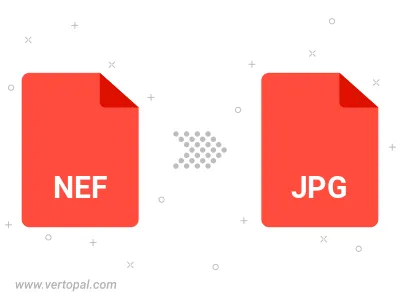
Drehen Sie NEF nach rechts (90° im Uhrzeigersinn), nach links (90° gegen den Uhrzeigersinn), 180° und konvertieren Sie es in in JPG.
Spiegeln Sie NEF vertikal und/oder horizontal und konvertieren Sie es in in JPG.
Konvertieren Sie NEF in JPG und ändern Sie die JPG-Qualität, indem Sie den JPEG-Kompressionsgrad anpassen.
Konvertieren Sie NEF in progressives JPG.
Befolgen Sie die unten stehenden Schritte, wenn Sie Vertopal CLI auf Ihrem macOS-System installiert haben.
cd zum NEF-Dateiort oder fügen Sie den Pfad zu Ihrer Eingabedatei hinzu.Befolgen Sie die unten stehenden Schritte, wenn Sie Vertopal CLI auf Ihrem Windows-System installiert haben.
cd zum NEF-Dateiort oder fügen Sie den Pfad zu Ihrer Eingabedatei hinzu.Befolgen Sie die unten stehenden Schritte, wenn Sie Vertopal CLI auf Ihrem Linux-System installiert haben.
cd zum NEF-Dateiort oder fügen Sie den Pfad zu Ihrer Eingabedatei hinzu.